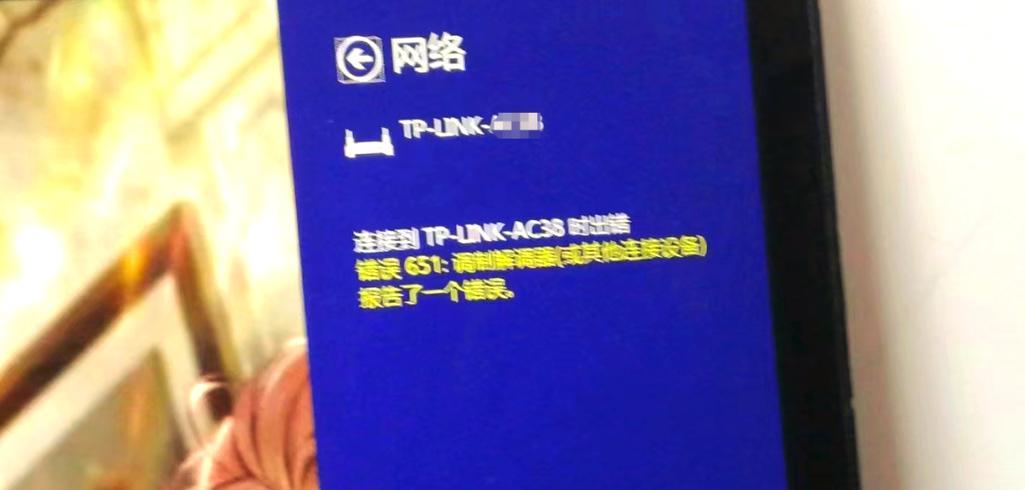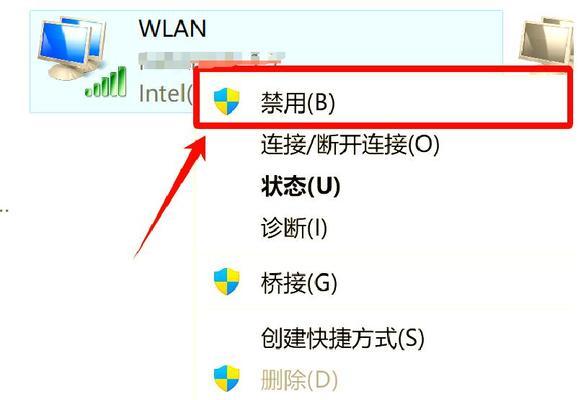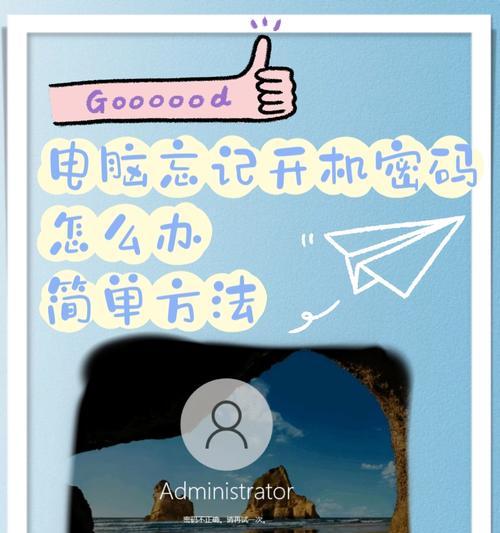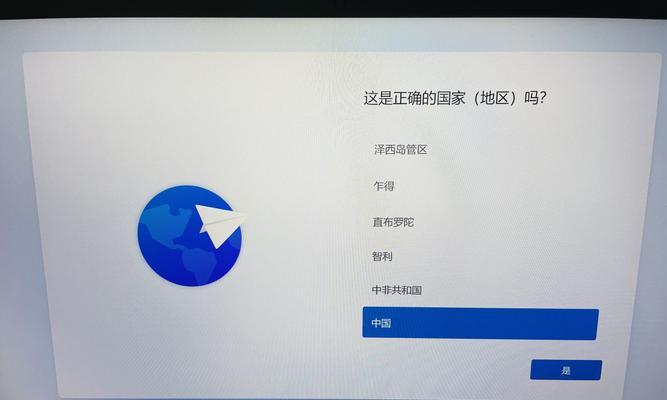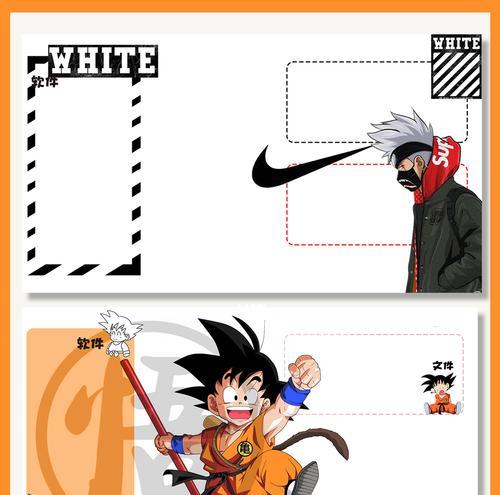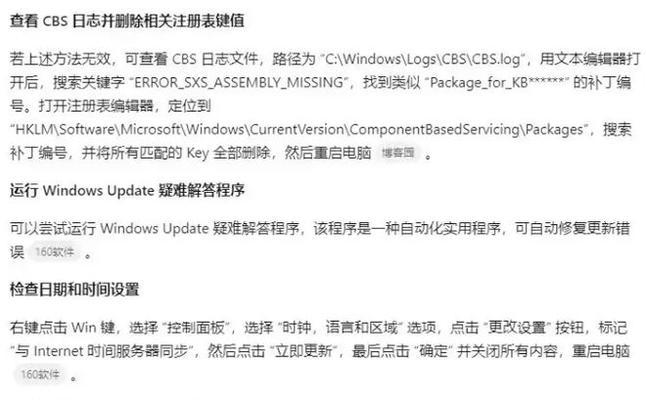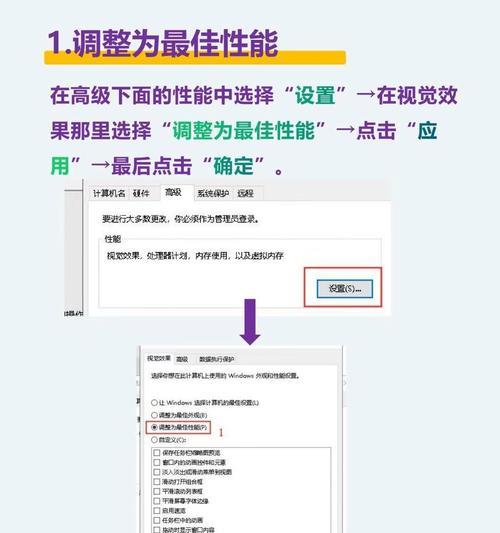在现代社会中,电脑的联网已成为我们日常生活中不可或缺的一部分。然而,有时候我们可能会遇到一些联网问题,其中之一就是常见的651错误。这个错误提示通常出现在Windows操作系统中,给我们带来了一些困扰。本文将介绍电脑联网错误651的原因以及解决方法,帮助读者快速解决这一问题。
检查物理连接是否正常
我们需要检查电脑与网络设备之间的物理连接是否正常。确保网线或无线网络适配器与电脑连接良好,没有松动或损坏的情况。
重启网络设备
有时候,网络设备的临时故障可能导致651错误。我们可以尝试重启路由器、调制解调器或其他网络设备,等待片刻后再次尝试连接网络。
检查驱动程序是否更新
过时的或不兼容的驱动程序也可能导致651错误。我们可以进入设备管理器,检查网络适配器的驱动程序是否有更新,如果有更新可用,及时进行更新。
禁用并重新启用网络适配器
在某些情况下,禁用并重新启用网络适配器可以解决651错误。我们可以在网络连接设置中找到相应的网络适配器,右键点击并选择禁用,然后再次右键点击并选择启用。
检查拨号设置
如果你是通过拨号连接网络的方式,可以检查拨号设置是否正确。确保用户名、密码以及其他相关信息输入正确,并检查是否有其他冲突的拨号连接存在。
重置TCP/IP协议
重置TCP/IP协议可能有助于解决651错误。我们可以通过命令提示符运行命令“netshintipreset”来重置TCP/IP协议。
检查防火墙设置
防火墙设置也可能导致651错误。我们可以暂时关闭防火墙,然后尝试重新连接网络,如果问题得到解决,则可以重新调整防火墙设置以允许联网。
修复网络适配器
如果以上方法都没有解决问题,我们可以尝试修复网络适配器。在设备管理器中找到网络适配器,右键点击选择“属性”,进入“驱动程序”选项卡,点击“修复驱动程序”。
检查宽带拨号连接类型
对于宽带拨号连接,我们需要确保选择的连接类型与服务提供商要求的设置一致。可以联系服务提供商获取正确的拨号连接设置。
清除临时文件
临时文件可能会导致网络连接问题。我们可以运行“%temp%”命令来打开临时文件夹,并删除其中的所有文件。
使用系统还原
如果在近期进行了系统更改或安装了新软件,可能会导致651错误。我们可以尝试使用系统还原将系统恢复到之前的某个稳定状态。
检查网络服务是否启动
确保网络相关的服务已经启动。我们可以在Windows服务中找到相关服务,检查它们的状态是否为“运行”。
更新操作系统
如果以上方法都没有解决问题,我们可以尝试更新操作系统。有时候,操作系统的bug会导致一些联网问题,及时更新操作系统可以修复这些问题。
咨询专业人士
如果以上方法都无法解决问题,我们可以咨询专业人士或联系网络服务提供商以获取进一步的帮助。
在面对电脑联网错误651时,我们可以通过检查物理连接、重启网络设备、更新驱动程序、禁用重新启用网络适配器等方法来解决问题。如果问题仍然存在,我们可以尝试重置TCP/IP协议、检查防火墙设置、修复网络适配器等方法。如果所有方法都无效,可以咨询专业人士或联系网络服务提供商以获得更多帮助。通过以上方法,我们可以顺利解决电脑联网错误651,保证畅通的网络连接。